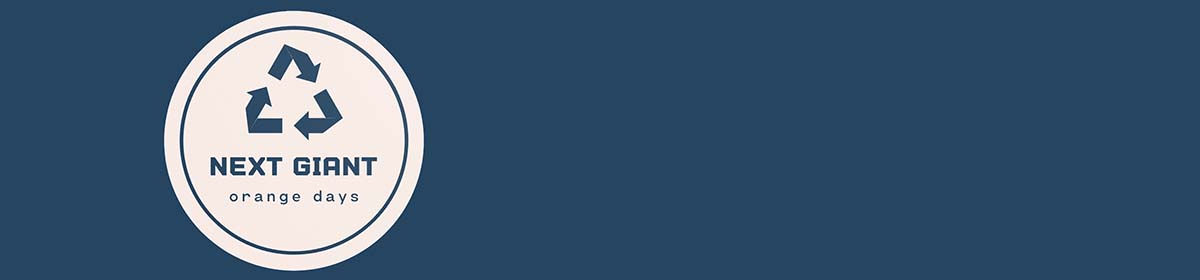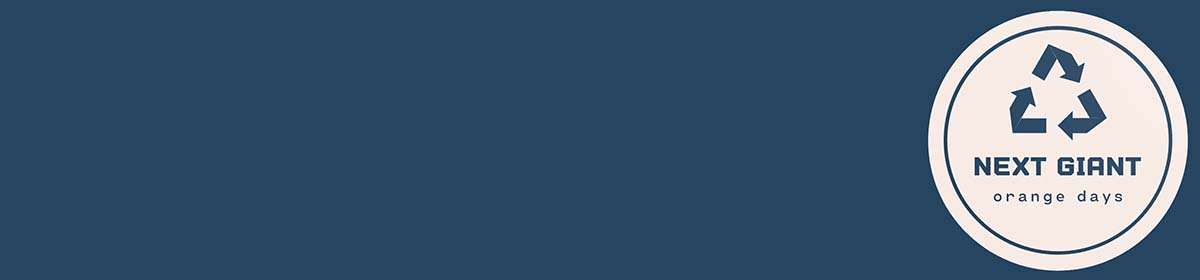对全屏的截图我们可以通过按 苹果键(花键)+Shift键+3来执行,之后伴随着清脆的一声提示音后,在桌面上就会生成一个图片文件,这就是刚刚截屏的图片了,默认文件类型是PNG的。 自定义截屏是很方便的一个功能,是可以通过按 苹果键(花键)+ Shift键 + 4来执行,当执行组合按键之后鼠标指针的光标会变成十字,现在你就可以画出你想要截取屏幕的范围了,画好后截出的图片也会放在桌面上。另外,如果在按 苹果键(花键)+Shift键+4后按下 空格键,鼠标指针就会变成一个小照相机,这时是截取对象方式的截屏,把小照相机放在你想截图的窗口上按鼠标左键后就执行了对该窗口的截屏,很方便吧,还有一个用法就是苹果键(花键)+Shift键 再+Ctrl键 +4,这样截出的文件就放入系统的剪贴板了,不会生成文件出来,在做文档时直接粘贴就很方便了。 因为苹果系统默认的截屏生成的文件类型是PNG的,可能大家通常都是在用JPG,所以不太方便,那么我教大家一个方法来改变截屏生成文件的类型。 我们运行[应用程序]中的[实用工具]里的Terminal,之后按自己所需执行以下命令: 默认为jpg: defaults write com.apple.screencapture type jpg 默认为PDF: defaults write com.apple.screencapture type pdf 默认为gif: defaults write com.apple.screencapture type gif 默认为png: defaults write com.apple.screencapture type png 这样以后使用起来就更方便了。
相關